1、插入U盘设为U盘启动后,重启计算机。选择【启动win7PE维护系统】。

2、在WIN7PE维护系统界面里选磁盘管理【Disk Genius】工具。

3、在弹出的界面里选中上边的大容量硬盘HD0。

4、选中硬盘,右键单击选择【建立新分区】。

5、在弹出的对话框里选择分区类型为【主磁盘分区】;文件系统类型为【NTFS】,容量为40G,点击【确定】。

6、这样就分好了一个主活动分区。

7、如果发现未激活该主分区,可选中该主分区,并右键单击选中激活当前分区。

8、同样的操作,右键单击剩余的空闲分区→【建立新分区】→分区类型为【扩展分区】→文件系统类型为【Extend】→容量为40G→【确定】。

9、这样扩展分区就创建好了。

10、同样的操作,右键单击剩余的空闲分区(扩展分区)→【建立新分区】→分区类型为【逻辑分区】→文件系统类型为【NTFS】→容量为20G→【确定】。同样的操作再分割创建一个逻辑分区。

11、这样2个逻辑分区就创建好了。还可以分割建立多个逻辑分区。

12、创建好逻辑分区后点【保存更改】→【是】。

13、在弹出的对话框里【是否立即格式化新建分区?】→【是】。
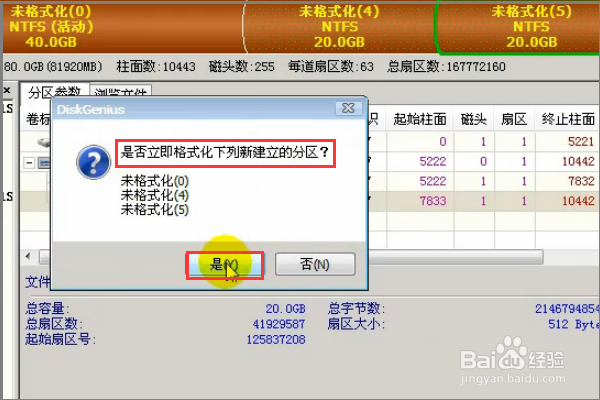
14、等待格式化完成后,新硬盘就分区好,可以装系统使用了。

